http://service.tp-link.com.cn/detail_article_2897.html
Windows 10系统如何设置PPTP拨号?
Windows 10系统如何设置PPTP拨号?
![]()
本文介绍Windows 10系统上设置PPTP的设置方法。
设置之前,请确保Windows 10系统的电脑与PPTP服务器均已经连接到网络。文中涉及到的参数如下表:
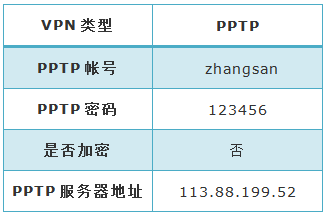
注意:此处参数配置仅供本文讲解参考,真实环境中以实际参数为准。
![]()
![]()
1、右键电脑桌面右下角有线网络图标![]() (或无线网络图标),点击打开网络和共享中心(或右键桌面上的网络,点击属性,进入网络和共享中心页面),并点击设置新的连接或网络,如下图:
(或无线网络图标),点击打开网络和共享中心(或右键桌面上的网络,点击属性,进入网络和共享中心页面),并点击设置新的连接或网络,如下图:
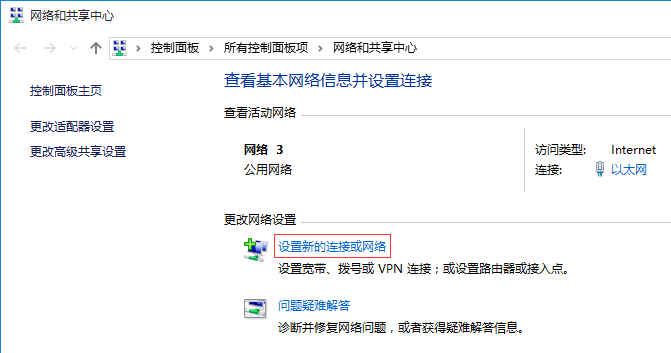
2、选择连接到工作区,点击下一步。如下图所示:

3、选择使用我的Internet连接(VPN)(I),如下图所示:
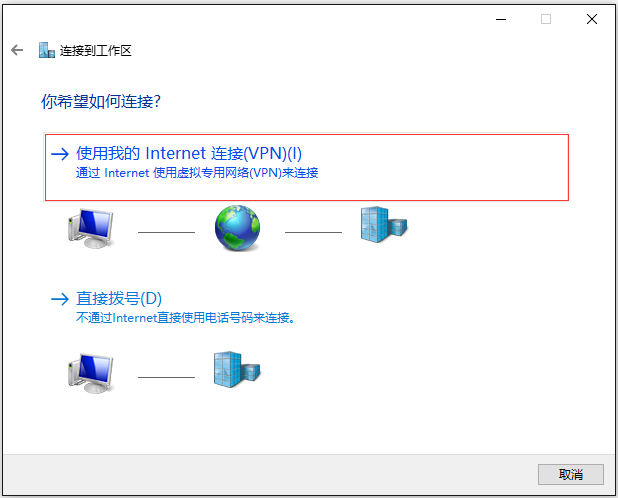
4、在Internet地址中输入VPN服务器的地址,点击创建,如下图所示:
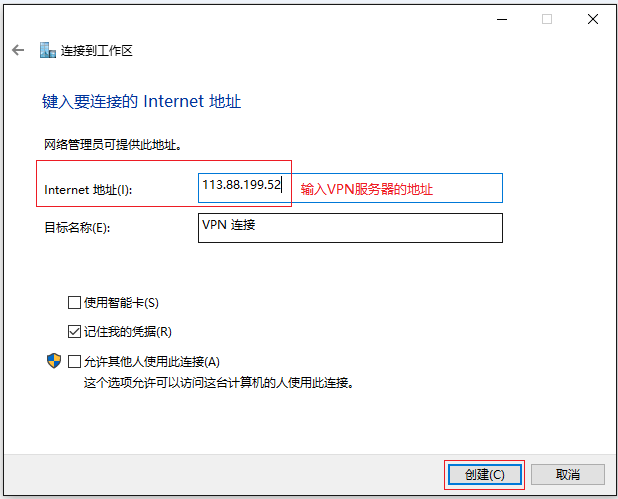
创建完成后,在更改适配器设置中,会多了一个VPN连接的图标,如下图所示:
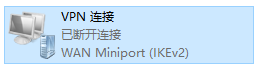
![]()
1、双击VPN连接的图标,在弹出的设置页面中,找到VPN连接,并点击高级设置,如下图所示:
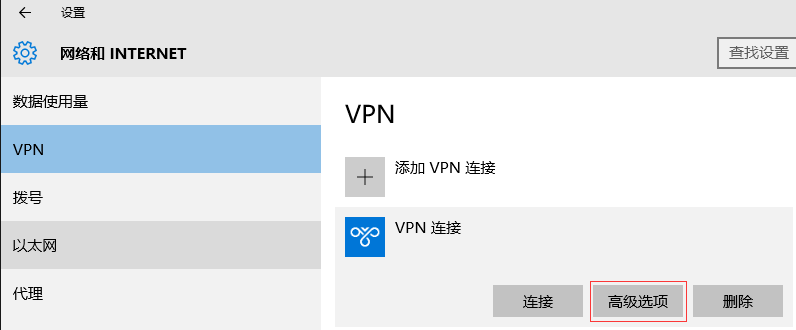
2、在编辑VPN连接的设置页面,选择VPN类型为点对点隧道协议(PPTP),在用户名和密码中分别填写PPTP的帐号和密码,点击保存。如下图所示:
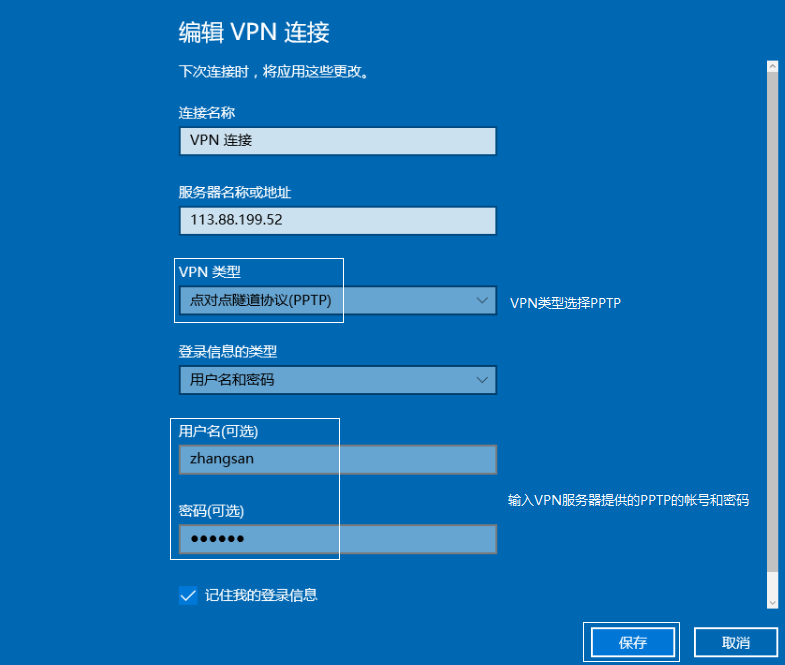
3、返回到VPN连接的设置页面,参数确认无误后点击返回上一页![]() ,如下图所示:
,如下图所示:
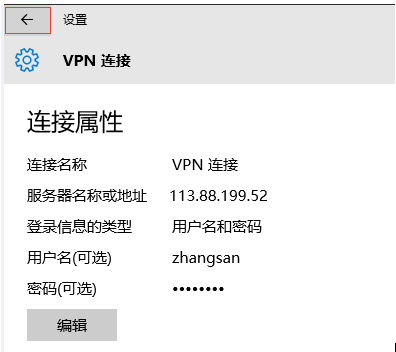
4、点击连接,如下图所示:

5、连接成功,页面状态会显示已连接。如下图所示:
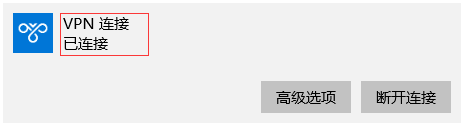
注意:如果后续修改了VPN服务器参数,可点击高级选项进行修改。
至此,在Windows 10系统上设置PPTP VPN连接完成。